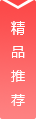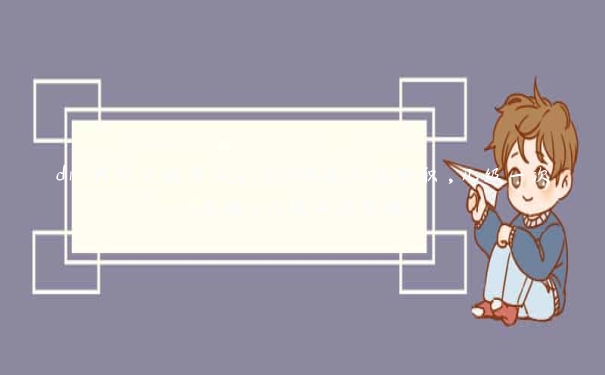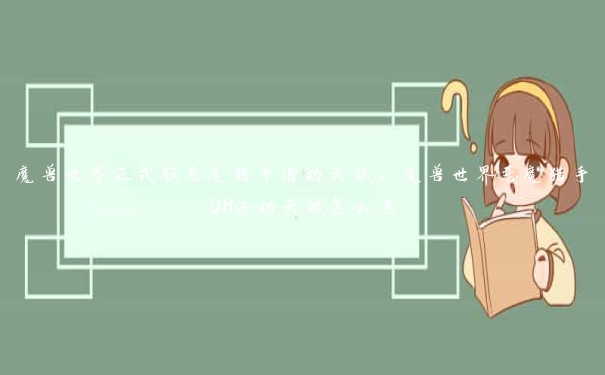本篇文章给大家谈谈赛博朋克2077最舒服的画质,以及赛博朋克2077最佳画面设置推荐对应的知识点,文章可能有点长,但是希望大家可以阅读完,增长自己的知识,最重要的是希望对各位有所帮助,可以解决了您的问题,不要忘了收藏本站喔。
一、赛博朋克2077游戏2060s画面最佳配置方法
赛博朋克2077游戏2060s画面如何配置最好?赛博朋克2077游戏2060s画面的最佳配置方式是什么?下面小编为大家带来2060s的画面配置介绍,希望大家都能拥有好的游戏体验。
赛博朋克2077游戏2060s画面配置攻略
人烟稀少,空旷的地方可以到100帧左右
平时在屋里也有60+
广场上人比较多的会掉帧,尤其是开车,可能在50+
建议在’游戏性’里减少人流
开720P极致画面,然后steam串流到ipad,这下真的流畅了
这个也可以参考一下
二、赛博朋克2077最佳画面设置推荐
赛博朋克2077中对于玩家的硬件要求比较高,对于自己硬件不自信的为玩家可以降低游戏中的画面设置来提升游戏帧数,那么怎么设置画面游戏中的帧数才能更流畅呢?下面小编就为大家带来了赛博朋克2077无DLSS高帧率画面优化设置推荐,一起来看看吧。
赛博朋克2077最佳画面设置推荐
无DLSS高帧率画面优化设置推荐:
一、基础
1、视野:80
2、胶片颗粒:关(不损失性能)
3、色差:关(不损失性能)
4、景深:关(不损失性能)
5、眩光:关(不损失性能)
注:可以自己的喜好来调整
二、高级1、接触阴影:关(会影响角色美观程度)
2、面部光照几何强化:关
3、各项异性:16(越低越好,帧数越高)
4、局部阴影网格质量:中
5、局部阴影质量:中
6、级联阴影范围:中
7、级联阴影分辨率:中
8、远距离阴影分辨率:低
9、体积雾分辨率:低(体积雾非常吃配置)
10、体积云质量:中(体积云非常吃配置)
11、最大动态贴花:高
12、屏幕空间反射质量:中
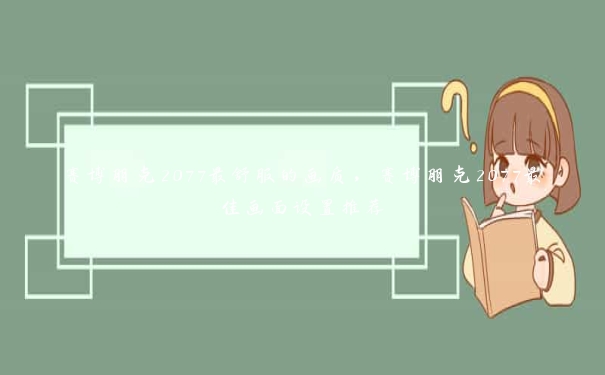
13、次表面散射质量:中
14、环境光遮蔽:中
15、色彩精度:高
16、镜面质量:高
17、细节水平:高
三、光线追踪
光线追踪:关
注:显卡RTX20系及以上才能开启
四、分辨率比例
1、DLSS:关
2、动态 FidelityFX CAS:关
3、静态FidelityFX CAS:90
三、《赛博朋克2077》2070S显卡稳定60帧画面设置分享
赛博朋克2077对玩家的电脑配置较高,那么2070S显卡该如何进行画面设置呢?下面就给大家带来《赛博朋克2077》2070S显卡稳定60帧画面设置分享,以供玩家参考。
本人电脑配置是2070s+i5-9600kf和b360主板,2×8g2400内存,内存主板都拉胯。刚玩了两个小时,基本60帧,光照不是很多的室内可以达到70+。户外复杂场景会掉到55到60之间,完全可以接受。
个人感觉反射光追一定要开,开了反射光追的夜之城和不开的完全是两个世界。阴影和光照光追就可以关了,要不然帧数会低十几帧。关键还是靠dlss,我开的平衡模式,比画质模式帧数会高三四帧,但是性能模式画面会非常糊,不建议开。
四、赛博朋克2077中低端显卡画质画面优化指南
赛博朋克2077中低端显卡画质画面优化指南,相信很多小伙伴对这一块不太清楚,接下来小编就为大家介绍一下赛博朋克2077中低端显卡画质画面优化指南,有兴趣的小伙伴可以来了解一下哦。
适用于PC版中低端显卡的画质优化指南(模拟DLSS效果)
本指南适用于满足官方配置需求但无法稳定30fps或60fps的中低端显卡,2060以上显卡直接开启DLSS即可获得更好效果。
1.首先确定你已安装了460.79或以上驱动(AMD安装20.12.1以上驱动)
2.进入游戏打开图形设置开启[FidelityFXCAS静态](不推荐动态可能会频繁掉帧),并根据自己显示器情况设置为70~90之间的数值(即原始分辨率的70%~90%)。
3.根据自己显卡调整各种特效的中低高档(优先降低体积雾,细节,阴影这几个),让帧数稳定在30或60以上。
4.因为FidelityFXCAS是从低分辨率采样上来所以这里画面会非常糊。
5.退出游戏,打开NIVIDIA控制面板,[管理3D设置][程序设置]添加2077游戏主程序,然后设置[图像锐化]为0.7,颗粒为0。(AMD显卡驱动中也有类似锐化选项)
6.进入游戏即可获得类似DLSS的体验。
7.推荐开启垂直同步锁定60和30
*帧数足够的也可以不开启FidelityFXCAS,只开启[图像锐化]也可以得到画质提升。
*[图像锐化]的效果只有使用显卡驱动(比如GeForceExperience)的截图功能才能正确截取,使用Steam只能截取到没有锐化的原始画面。
*[图像锐化]功能可能不支持GTX10系以下的显卡
以下是实际效果
左边开启FidelityFXCAS:75+图像锐化,右边为只开启FidelityFXCAS:75
好了,关于赛博朋克2077最舒服的画质和赛博朋克2077最佳画面设置推荐的问题到这里结束啦,希望可以解决您的问题哈!